PS如何快速扣图章?
溜溜自学 平面设计 2023-01-04 浏览:727
大家好,我是小溜,在工作中,我们有时候会需要使用到图章,但是当图章不在时我们又要怎么办呢?其实我们也可以使用电子图章,只需要把图章抠出来即可,下面小溜就来教大家PS如何快速口图章吧。
工具/软件
硬件型号:华为MateBook D 14
系统版本:Windows7
所需软件:PS CS5
方法/步骤
第1步
将【PDF】文件直接【拖入】到【PS】中,【选择】需要【扣图章】的【那一张】。
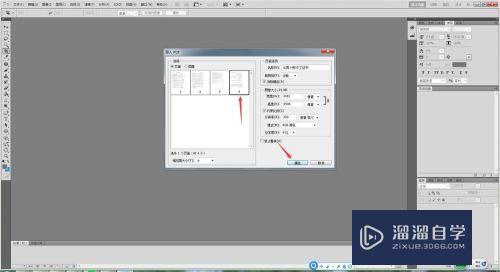
第2步
点击【裁剪】工具,直接裁剪图章,【回车】结束裁剪。

第3步
对裁剪出来的图章进行【复制】一份【图层】,备份。

第4步
点击【工具栏】,【选择】【色彩范围】。
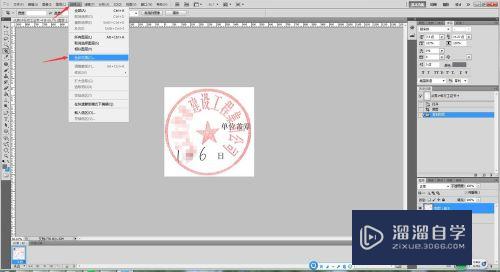
第5步
用【取色笔】选择白色底色,点击【确定】,将背景删除。
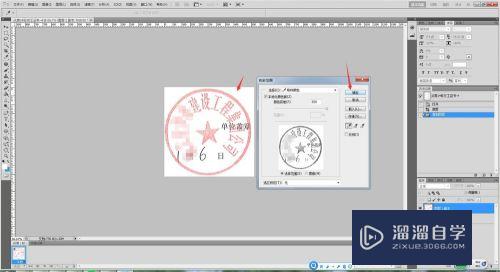
第6步
【图层】【新建填充图层】【纯色】【白色】,添加一个白色单独的背景,可以查看一些污点,然后用橡皮擦将黑色文字擦掉。

第7步
剩余图章之后,点击【图像】【调整】【色彩平衡】,调整图章为红色。

第8步
不够红就用Ctrl+M曲线跳到最红的程度。

第9步
最后关闭最底部的白色填充图层,变成透明后,点击另存为PNG。
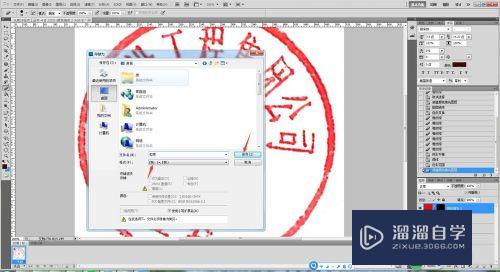
注意/提示
好了,以上就是“PS如何快速扣图章?”这篇文章全部内容了,小编已经全部分享给大家了,还不会的小伙伴们多看几次哦!最后,希望小编今天分享的文章能帮助到各位小伙伴。如果大家想更深入了解PS那么点击这里了解学习更多课程。
相关文章
距结束 06 天 12 : 07 : 49
距结束 00 天 00 : 07 : 49
首页







